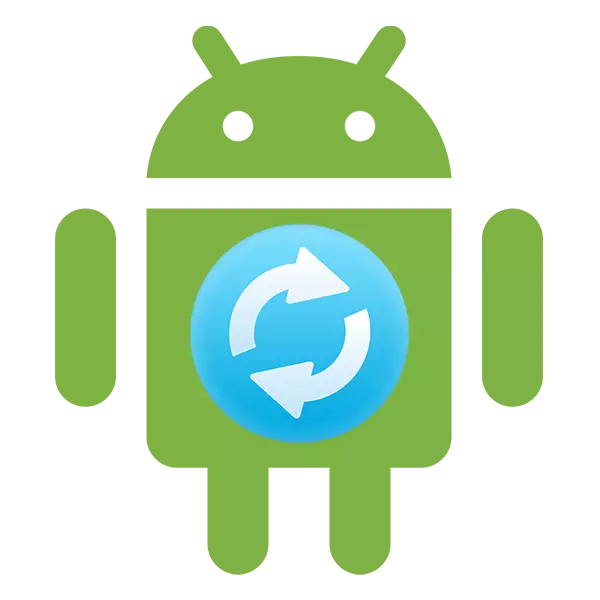
Android是一个不断开发的操作系统,因此,其开发人员经常发布新版本。某些设备能够独立地检测新发布的系统更新并使用用户分辨率安装。但是,如果通知没有关于更新怎么办?是否有可能自己在手机或平板电脑上更新Android?
在移动设备上更新Android更新
更新真的很少来,特别是如果我们谈论过时的设备。但是,每个用户可以在强制中建立它们,但是,在这种情况下,将删除设备的保修,因此请考虑此步骤。在安装新版本的Android之前,最好让备份所有重要的用户数据 - 备份。感谢此,如果出现问题,那么您可以返回保存的数据。
方法2:安装本地固件
默认情况下,使用更新的有效固件的备份副本下载到许多Android智能手机。该方法也可以归因于标准,因为它在智能手机的功能的帮助下专门执行。它的指令看起来像这样:
- 前往设置”。
- 然后将过渡到“手机上的项目”。它通常位于具有参数的可用列表的底部。
- 打开系统更新项。
- 单击右上角的特罗利亚图标。如果不是,那么这种方法不适合您。
- 从下拉列表中,选择“设置本地固件”或“选择固件文件”。
- 确认设置并等待它。
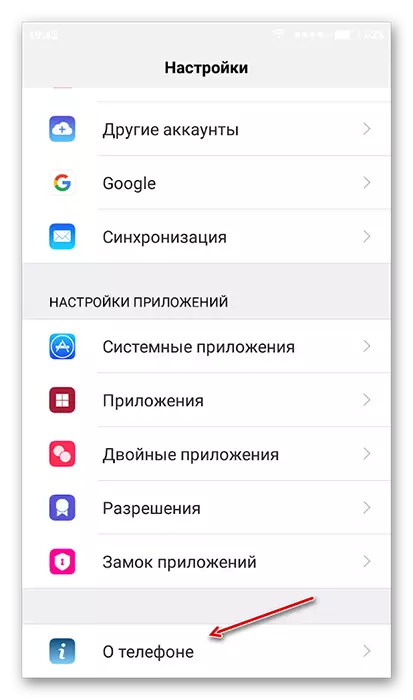

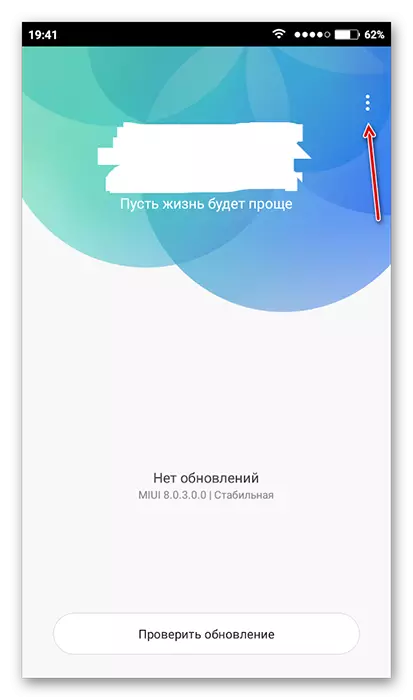

通过这种方式,您只能安装已在设备内存中记录的固件。但是,您可以使用特殊程序下载从其他源下载的固件,并使用设备上的根权限的可用性。
方法3:ROM Manager
此方法在设备未找到官方更新的情况下是相关的。使用此程序,您可以不仅可以使用独立创建者开发的一些官方更新,但习惯,即习惯。但是,对于程序的正常操作必须获取root用户的权限。
从第三方开发人员加载固件时,请务必阅读固件审查。如果开发人员带来了设备列表,则Android的设备和版本的特性,该固件将兼容,然后务必研究它。如果您的设备不适合至少一个参数,则不需要风险。
因此,现在在您的设备中,有一个加载项ClockworkMod恢复,这是通常恢复的改进版本。从这里您可以安装更新:
- 使用更新加载SD卡或ZIP归档设备的内部存储器。
- 断开智能手机。
- 通过同时关闭电源按钮以及音量控制键之一来遵循恢复的入口。您需要夹紧的键完全取决于设备的型号。通常,所有关键组合都在设备的文档中或制造商网站上写入。
- 恢复菜单启动时,选择“擦除数据/出厂重置”。这里,控制使用音量控制键(通过菜单项移动)和电源键(项目的选择)进行。
- 在其中,选择“是 - 删除所有Uper数据”。
- 现在转到“从SD卡安装zip”。
- 在这里,您需要选择具有更新的zip存档。
- 单击“是 - 安装/ ssdcard/update.zip”,通过单击确认选择。
- 等待更新。

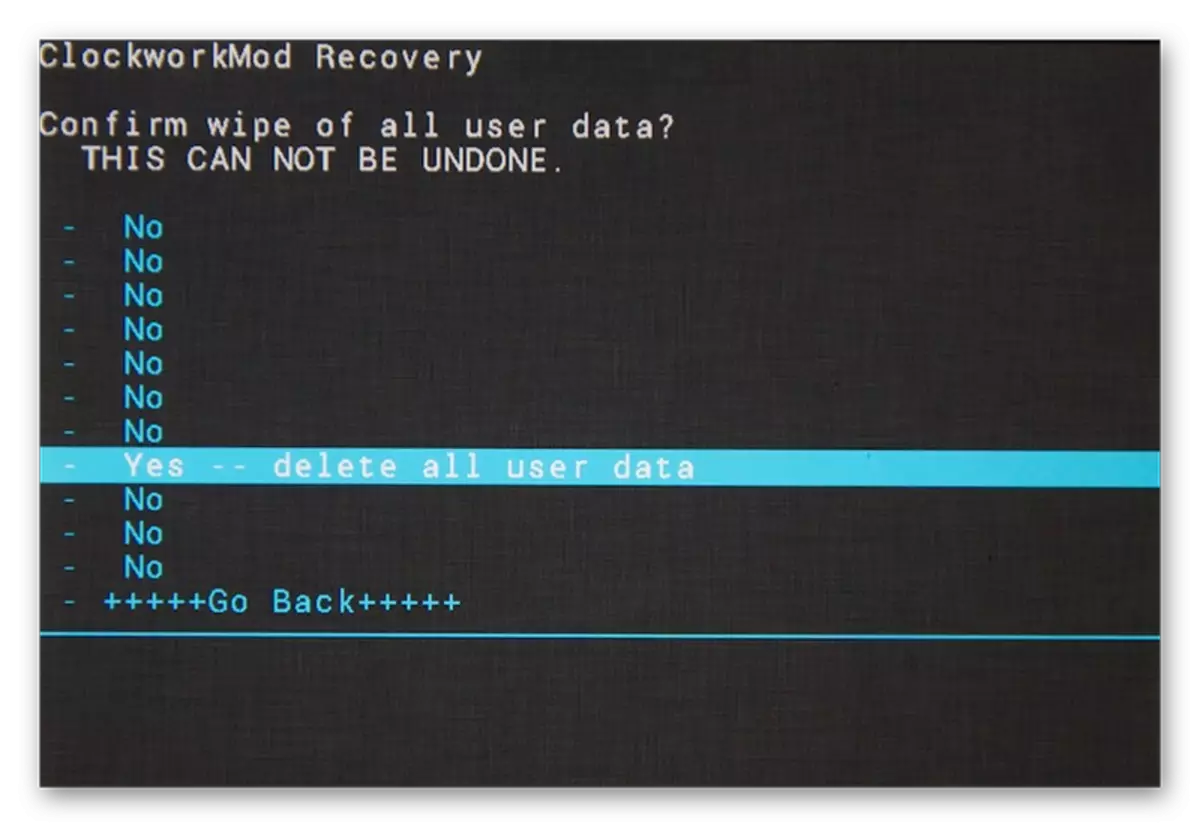

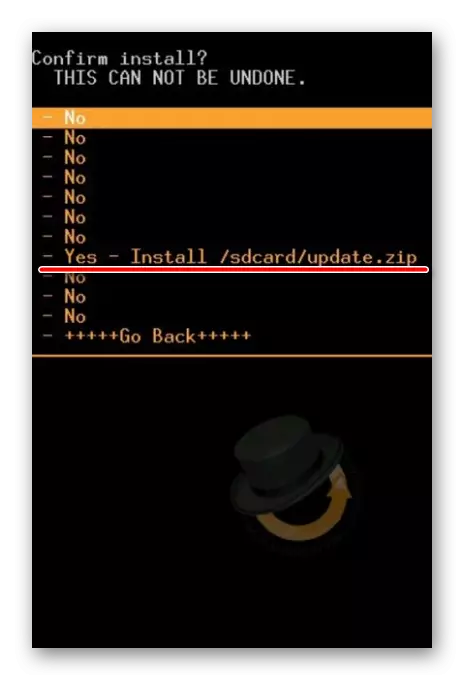
以多种方式更新Android操作系统上的设备。对于缺乏经验的用户,建议仅使用第一种方式,就像以这种方式,你可能几乎不对设备的固件造成严重损坏。
